Spotify continua pausando [Melhores correções]
Links de dispositivos
Plataforma popular de streaming de áudio e mídia Spotify oferece seus serviços para amantes de música e podcast em todo o mundo desde 2006. Atualmente, 345 milhões de usuários ativos mensais aproveitam o Spotify por sua variedade de músicas e a capacidade de compartilhar músicas com amigos. No entanto, quando as músicas pausam e armazenam em buffer persistentemente, a experiência geral é frustrante.

Se o Spotify continuar pausando, continue lendo para descobrir coisas a serem observadas para resolver o problema questão de pausa. Você verá algumas correções rápidas para aplicar usando seu celular ou computador. Vamos começar.
Primeiros passos para corrigir a pausa constante do Spotify
Aqui estão algumas coisas simples para tentar se você estiver enfrentando pausas ao ouvir o Spotify no seu dispositivo móvel:
Certifique-se de que ninguém mais esteja transmitindo enquanto estiver conectado à sua conta ao mesmo tempo. Tente limpar os dados temporários. Desligue o telefone por cerca de 15 segundos antes de ligá-lo novamente. Desative o modo de baixo consumo de energia. O modo de baixo consumo pode causar interferência no seu stream do Spotify. Tente ir para”Opções de bateria”e escolha”Configurações”e, em seguida, desative”Modo de baixo consumo”. > Data Saver”e desligá-lo.”Tente baixar a música para o seu dispositivo para ouvir sem interrupções em uma área com baixa cobertura de celular. Confira a seção de perguntas frequentes para obter instruções sobre como fazer isso.
Corrigir Windows ou Mac Problemas de pausa do Spotify
As seções a seguir explicam diferentes métodos para corrigir o Spotify quando ele continua pausando.
1. Saia de todos os dispositivos no Spotify a partir de um navegador da Web
Fazer login na sua conta a partir de outros dispositivos pode fazer com que o dispositivo atual pare de forma intermitente. Tente sair de todos os dispositivos.
Observação: você só pode sair de todos os seus dispositivos via o site do Spotify.
Em um novo navegador da Web, navegue até Spotify.com.Se solicitado , assine eu n para sua conta. Selecione o ícone”Perfil”na página inicial em direção ao canto superior direito.
Selecione o ícone”Perfil”na página inicial em direção ao canto superior direito. Escolha “Conta” no menu suspenso.
Escolha “Conta” no menu suspenso. À esquerda, clique em “Visão geral da conta.”
À esquerda, clique em “Visão geral da conta.” Role para baixo e clique no botão Opção”Sair em todos os lugares”.
Role para baixo e clique no botão Opção”Sair em todos os lugares”.
Agora você será desconectado de todos os seus dispositivos, inc usando o navegador da web.
2. Execute uma reinstalação limpa do Spotify no Windows/Mac
Às vezes, excluir dados de cache, excluir o aplicativo e reinstalá-lo normalmente corrige quaisquer problemas causados por corrupção de arquivos. Ele também garante que você tenha a versão mais recente do aplicativo instalada.
Limpe a reinstalação do Windows
Para excluir o cache e o aplicativo do Spotify pelo Windows:
Navegue até o  Clique em “Usuários” e depois na pasta “[Nome de usuário]”.
Clique em “Usuários” e depois na pasta “[Nome de usuário]”. Selecione “AppData” e depois “Local.”
Selecione “AppData” e depois “Local.”
Encontre e clique em “Spotify.”
Localize o “Armazenamento” pasta e exclua-a. Desinstale o Spotify no Windows. Selecione o “Menu Iniciar” e clique em “Configurações”.
Desinstale o Spotify no Windows. Selecione o “Menu Iniciar” e clique em “Configurações”. Clique em “Aplicativos” e escolha “Spotify.”
Clique em “Aplicativos” e escolha “Spotify.” Selecione “Desinstalar.”
Selecione “Desinstalar.” Reinstale o Spotify. Navegue até a “Microsoft Store” para encontrar o “Spotify” e reinstale-o.
Reinstale o Spotify. Navegue até a “Microsoft Store” para encontrar o “Spotify” e reinstale-o.
Limpe a reinstalação do macOS
Para excluir Spotify’s cache e aplicativo via macOS:
inicie o “Finder” no seu Mac.
Em seguida, no menu superior, selecione “Ir, “pressione e segure a tecla”Alt”e selecione”Biblioteca.”
Clique em”Caches”e selecione e exclua a pasta”com.spotify.client”. Selecione”Suporte a aplicativos,“ e exclua a pasta “Spotify”.
Selecione”Suporte a aplicativos,“ e exclua a pasta “Spotify”. Excluir Spotify. Inicie o “Finder.”
Excluir Spotify. Inicie o “Finder.” Selecione “Aplicativos” no menu da barra lateral à esquerda.
Selecione “Aplicativos” no menu da barra lateral à esquerda. Localizar o aplicativo “Spotify” e arraste-o para o ícone “Lixeira”.
Localizar o aplicativo “Spotify” e arraste-o para o ícone “Lixeira”. Em seguida, esvazie a lixeira para excluir o aplicativo completamente.
Em seguida, esvazie a lixeira para excluir o aplicativo completamente. Reinstale o Spotify. Navegue até a”App Store”e encontre o aplicativo “Spotify” para baixá-lo e instalá-lo novamente.
Reinstale o Spotify. Navegue até a”App Store”e encontre o aplicativo “Spotify” para baixá-lo e instalá-lo novamente.
3. Verifique se há um cartão SD, HDD ou SSD corrompido
Às vezes, sua unidade de armazenamento pode ficar corrompida, mas ainda funcionar, seja uma unidade de disco rígido (HDD) ou unidade de estado sólido (SSD). Além disso, um cartão SD usado para armazenar suas músicas também pode começar a falhar. Esse cenário geralmente leva a erros de leitura e gravação ou a um PC lento, mas também pode levar a problemas de pausa do Spotify.
Se você estiver usando um cartão SD externo para armazenar suas músicas, pode facilmente levar à pausa problemas. Quanto à sua unidade HDD ou SSD, setores com falha ou uma unidade com falha, em geral, podem levar a pausas repetidas no Spotify.
Para um cartão SD com sua música, tente removê-lo, limpá-lo e reinserir
Remova o cartão SD do PC/laptop, limpe o slot de entrada e limpe os contatos do cartão SD. Reinsira o cartão SD e tente tocando Spotify novamente.
Reinsira o cartão SD e tente tocando Spotify novamente.
Tente executar uma ferramenta de verificação para um HDD ou SSD para verificar erros de leitura e gravação e setores defeituosos.
4. Reduza o espaço de armazenamento consumido
Se o Spotify residir em uma unidade com espaço insuficiente ou sem espaço, o aplicativo não tem como armazenar arquivos temporários de forma adequada e eficiente. Se for esse o caso, isso pode fazer com que o Spotify pause durante a reprodução e sofra de outros problemas também.
Remova programas não utilizados, limpe arquivos temporários, exclua o cache de aplicativos, limpe os dados do seu navegador etc. Existem muitos aplicativos de limpeza de PC disponíveis nos sistemas Mac e Windows. Você também pode navegar e excluir manualmente os arquivos que você sabe que podem ser apagados.
5. Remova o Spotify do arquivo de hosts
Se o Spotify continuar pausando no seu computador, a causa pode ser o arquivo”hosts”. Tente remover quaisquer dados do”Spotify”do arquivo”hosts”para ver se isso resolve seu problema problema de pausa.
Remova entradas do Spotify do arquivo’hosts’no Windows 10
Navegue até “Bloco de notas”, clique com o botão direito do mouse e selecione “Abrir como Administrador.”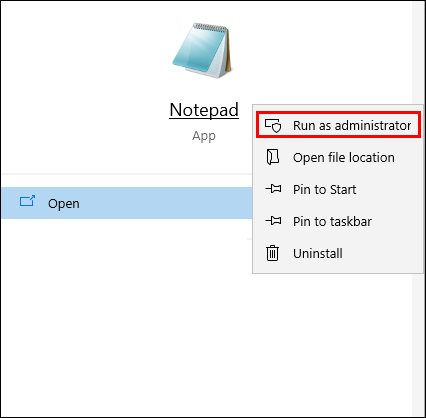 Clique em “Arquivo-> Abrir.”Navegue até “C:\Windows\System32\drivers\etc” > usando o Explorador de Arquivos.
Clique em “Arquivo-> Abrir.”Navegue até “C:\Windows\System32\drivers\etc” > usando o Explorador de Arquivos. Na seção inferior direita da janela”Abrir”, clique no menu suspenso”Documentos de texto (*.txt”)”e escolha “Todos os arquivos (*.* )” da lista. Esta etapa exibe todos os arquivos a serem escolhidos em vez de apenas exibir arquivos de texto.Na janela”Abrir”, clique no arquivo “hosts”.
Na seção inferior direita da janela”Abrir”, clique no menu suspenso”Documentos de texto (*.txt”)”e escolha “Todos os arquivos (*.* )” da lista. Esta etapa exibe todos os arquivos a serem escolhidos em vez de apenas exibir arquivos de texto.Na janela”Abrir”, clique no arquivo “hosts”.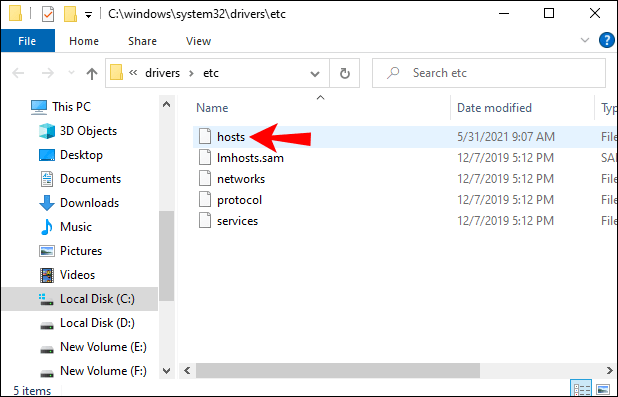 Uma vez aberto, você verá linhas de números de texto com um sinal de hash”#”no início de cada linha.Pressione”Ctrl + F”para encontrar qualquer entrada que inclua”spotify”no endereço.
Uma vez aberto, você verá linhas de números de texto com um sinal de hash”#”no início de cada linha.Pressione”Ctrl + F”para encontrar qualquer entrada que inclua”spotify”no endereço. Apague as entradas encontradas. Salve as alterações e reinicie o Spotify.
Apague as entradas encontradas. Salve as alterações e reinicie o Spotify.
Remova as entradas do Spotify do arquivo’hosts’no macOS
Inicie o “Finder.” No menu, navegue até “Go-> Go to Folder.”
No menu, navegue até “Go-> Go to Folder.” Digite o seguinte local no campo de texto: “/private/etc/hosts” e pressione “Enter.”
Digite o seguinte local no campo de texto: “/private/etc/hosts” e pressione “Enter.”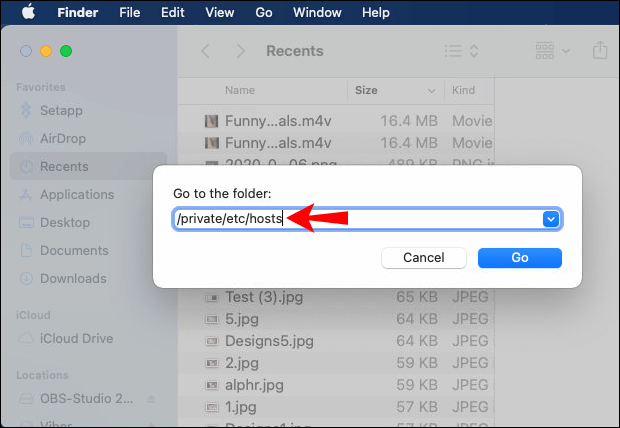 Aparece outra janela do Finder exibindo o arquivo de hosts do seu Mac.
Aparece outra janela do Finder exibindo o arquivo de hosts do seu Mac. Clique em “hosts” arquivo e arraste e solte-o em seu “desktop.”
Clique em “hosts” arquivo e arraste e solte-o em seu “desktop.” Clique duas vezes no arquivo para abri-lo e ele será aberto em”TextEdit”. para entradas com”spotify”no endereço e exclua-as.
Clique duas vezes no arquivo para abri-lo e ele será aberto em”TextEdit”. para entradas com”spotify”no endereço e exclua-as.
Agora, salve suas alterações e reinicie o Spotify.
6. Verifique seus AirPods ou fones de ouvido Bluetooth
Primeiro, verifique se o problema é causado por seus fones de ouvido sem fio. Emparelhe-os com outro dispositivo e ouça algo diferente do Spotify para ver se o problema ainda ocorre. Certifique-se de que outros dispositivos sem fio não estejam conectados ao Spotify ao mesmo tempo; se este for o caso, desconecte-os. Você também pode remover outros fones de ouvido sem fio emparelhados com seu dispositivo. Verifique se a bateria está cheia. Uma bateria fraca geralmente causa problemas de conexão. Verifique as versões de Bluetooth compatíveis com seu dispositivo. Seus fones de ouvido podem não ser compatíveis com seu dispositivo.
Corrigir problemas de pausa do Spotify no Android ou iOS/iPhone
1. Sair de todos os dispositivos no Spotify usando um navegador móvel
É possível que entrar no Spotify em outro dispositivo possa fazer com que a música continue pausando no dispositivo atualmente usado, especialmente se um deles estiver armazenado em cache em um no estado atual.
Observação: você só pode sair de todos os seus dispositivos pelo site do Spotify.
Em um navegador móvel, navegue até Spotify.com e faça login in.Toque no ícone “perfil” na seção superior direita.Selecione “Conta” na lista suspensa.No lado esquerdo, toque em “Visão geral da conta.”Role para baixo e toque na opção “SAIR DE TODO LUGAR”.
Agora, o Spotify está desconectado de todos os dispositivos que o usaram e solicitará que você faça login novamente. Claro, você deve estar conectado ao dispositivo atual no momento.
2. Execute uma reinstalação limpa do Spotify no Android/iOS/iPhone
Às vezes, os dados estão corrompidos ou desatualizados, levando a problemas de desempenho do aplicativo, como quando o Spotify continua pausando. Uma instalação limpa e nova geralmente pode resolver problemas de desempenho, mas você precisa excluir todo o cache e os dados salvos do Spotify para garantir que você comece de novo.
Limpe a reinstalação do Android
Para excluir Cache e aplicativo do Spotify no seu dispositivo Android:
Navegue e clique em “Configurações.”Clique em “Aplicativos.”
Encontre “Spotify” e selecione-o. Clique em “Armazenamento” e em “Limpar dados.”
Clique em “Armazenamento” e em “Limpar dados.”
Clique em “Desinstalar.” Reinstale o Spotify. Navegue até a Google Play Store para encontrar o Spotify e instalá-lo novamente.
Reinstale o Spotify. Navegue até a Google Play Store para encontrar o Spotify e instalá-lo novamente.
Limpar a reinstalação do iOS
Para excluir o cache e o aplicativo do Spotify por meio de seu dispositivo iOS:
Inicie “Spotify ,” em seguida, na página “Início“, selecione o ícone “engrenagem” (Configurações). Role para baixo para escolher “Armazenamento.”
Role para baixo para escolher “Armazenamento.” Clique em “Excluir cache” e selecione-o novamente para confirmar.
Clique em “Excluir cache” e selecione-o novamente para confirmar. Selecione e mantenha pressionado o ícone “Spotify”. Clique em “Excluir aplicativo” nas opções exibidas e selecione
Selecione e mantenha pressionado o ícone “Spotify”. Clique em “Excluir aplicativo” nas opções exibidas e selecione  Reinstale o aplicativo. Navegue até a iOS App Store para encontrar e reinstalar o Spotify.
Reinstale o aplicativo. Navegue até a iOS App Store para encontrar e reinstalar o Spotify.
3. Verifique se há um cartão SD corrompido (Android/iPhone)
Às vezes, um cartão SD em seu telefone Android ou iPhone começa a falhar e leva a problemas de leitura/gravação. Outras vezes, ele pode não ser mais reconhecido como um dispositivo/unidade de armazenamento. Esse cenário acontece especialmente no Android quando você faz o armazenamento interno do cartão SD. Ainda há muitos problemas que levam a erros.
Para eliminar a possibilidade de você ter um cartão SD danificado, faça o seguinte:
Desligue seu dispositivo móvel. Remova o cartão SD.
Remova o cartão SD. Remova e sopre nos contatos para remover qualquer poeira que possa estar causando um problema e, se possível, limpe a área onde o cartão SD reside usando uma escova ou aspirador.
Remova e sopre nos contatos para remover qualquer poeira que possa estar causando um problema e, se possível, limpe a área onde o cartão SD reside usando uma escova ou aspirador.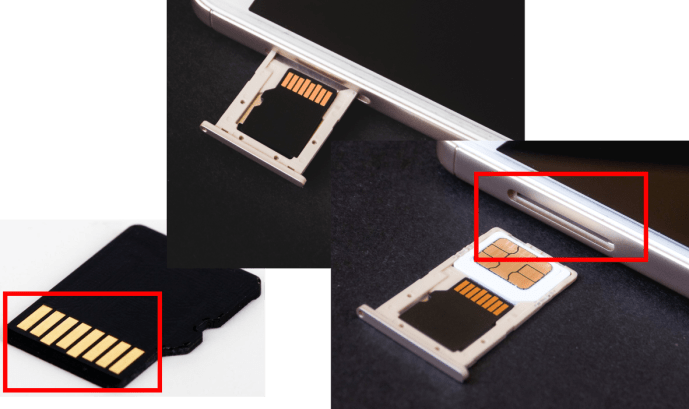 Reinsira o cartão SD.
Reinsira o cartão SD.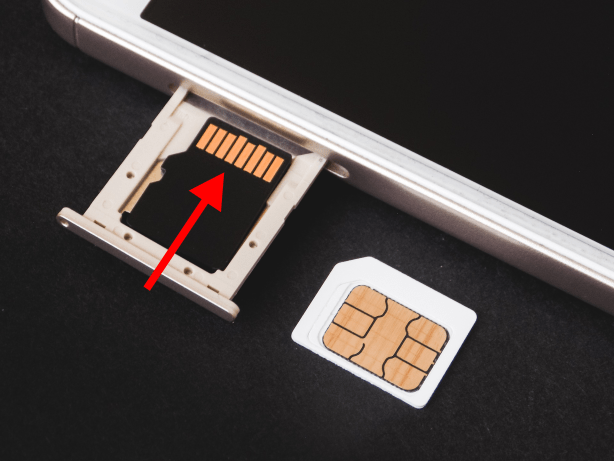
4. Libere espaço de armazenamento no Android, iOS
Você pode ter ficado sem espaço de armazenamento, ou perto dele, no cartão SD ou armazenamento interno do telefone, e está com problemas para encontrar espaço suficiente para armazenar em cache o aplicativo e os arquivos enquanto toca a música. Garantir que um amplo espaço esteja disponível para os processos ajuda a evitar que o Spotify pare constantemente.
Libere espaço no Android
Para liberar espaço em um dispositivo Android:
Navegue até e clique em “Configurações.” Na parte inferior da página, selecione a opção “Armazenamento”.
Na parte inferior da página, selecione a opção “Armazenamento”. Verifique se você tem espaço livre suficiente em seu dispositivo.
Verifique se você tem espaço livre suficiente em seu dispositivo. Se seu espaço livre estiver acabando, acesse seu telefone e exclua mensagens, fotos, vídeos etc.; tudo o que você não precisa ou qualquer coisa que possa armazenar na nuvem.
Se seu espaço livre estiver acabando, acesse seu telefone e exclua mensagens, fotos, vídeos etc.; tudo o que você não precisa ou qualquer coisa que possa armazenar na nuvem.
Libere espaço no iOS/iPhone
Para liberar espaço em um dispositivo iOS:
Navegue e clique em “Configurações.” Selecione “Geral” e depois “Armazenamento do iPhone.”
Selecione “Geral” e depois “Armazenamento do iPhone.” Verifique se você tem espaço livre suficiente em seu dispositivo.Se estiver com pouco espaço, acesse seu telefone e exclua todas as mensagens, fotos, vídeos, etc., que você não precisa ou estão armazenados na nuvem e facilmente recuperável.
Verifique se você tem espaço livre suficiente em seu dispositivo.Se estiver com pouco espaço, acesse seu telefone e exclua todas as mensagens, fotos, vídeos, etc., que você não precisa ou estão armazenados na nuvem e facilmente recuperável.
5. Verifique seus AirPods ou outros fones de ouvido Bluetooth
Primeiro, verifique se o problema é causado por seus fones de ouvido/fones de ouvido sem fio. Emparelhe-os com outro dispositivo e ouça algo diferente do Spotify para ver se t O problema ainda ocorre. Certifique-se de que outros dispositivos sem fio não estejam conectados ao Spotify ao mesmo tempo; se este for o caso, desconecte-os. Você também pode remover outros fones de ouvido sem fio emparelhados com seu dispositivo. Verifique se a bateria está cheia. Uma bateria fraca geralmente causa problemas de conexão. Verifique as versões de Bluetooth compatíveis com seu dispositivo. Seus fones de ouvido podem não ser compatíveis com seu dispositivo.
Para encerrar, os serviços de streaming de música e podcast do Spotify são apreciados por milhões em todo o mundo. Para evitar que o Spotify sempre pause, assine o serviço premium do Spotify para que você possa baixar seu conteúdo em até cinco dispositivos e desfrutar de música sem pausa novamente. Se essa opção não é sua xícara de chá, verifique se você não tem uma conexão Wi-Fi baixa ou acesso fraco a dados de celular e tente algumas das soluções mencionadas acima.
Isenção de responsabilidade: algumas páginas deste site pode incluir um link de afiliado. Isso não afeta nosso editorial de forma alguma.
